Ați întâmpinat o „Eroare la preluarea informațiilor de pe server. Eroare [DF-DFERH-01]” la descărcarea sau actualizarea aplicațiilor Android? Este posibil ca aplicația dvs. Magazin Play să întâmpine probleme sau serverele Magazinului Google Play ar putea fi oprite. Există și alte motive pentru care apare această eroare și vă împiedică să obțineți aplicații noi sau să actualizați aplicațiile existente pe dispozitivul dvs. Android.
Unele cauze frecvente ale acestei probleme sunt că conexiunea dvs. la internet nu mai funcționează, fișierele cache ale Magazinului Play sunt corupte, o actualizare recentă din Magazinul Play a fost greșită, telefonul dvs. are setări incorecte pentru dată și oră și multe altele. Remedierile stau și acolo.
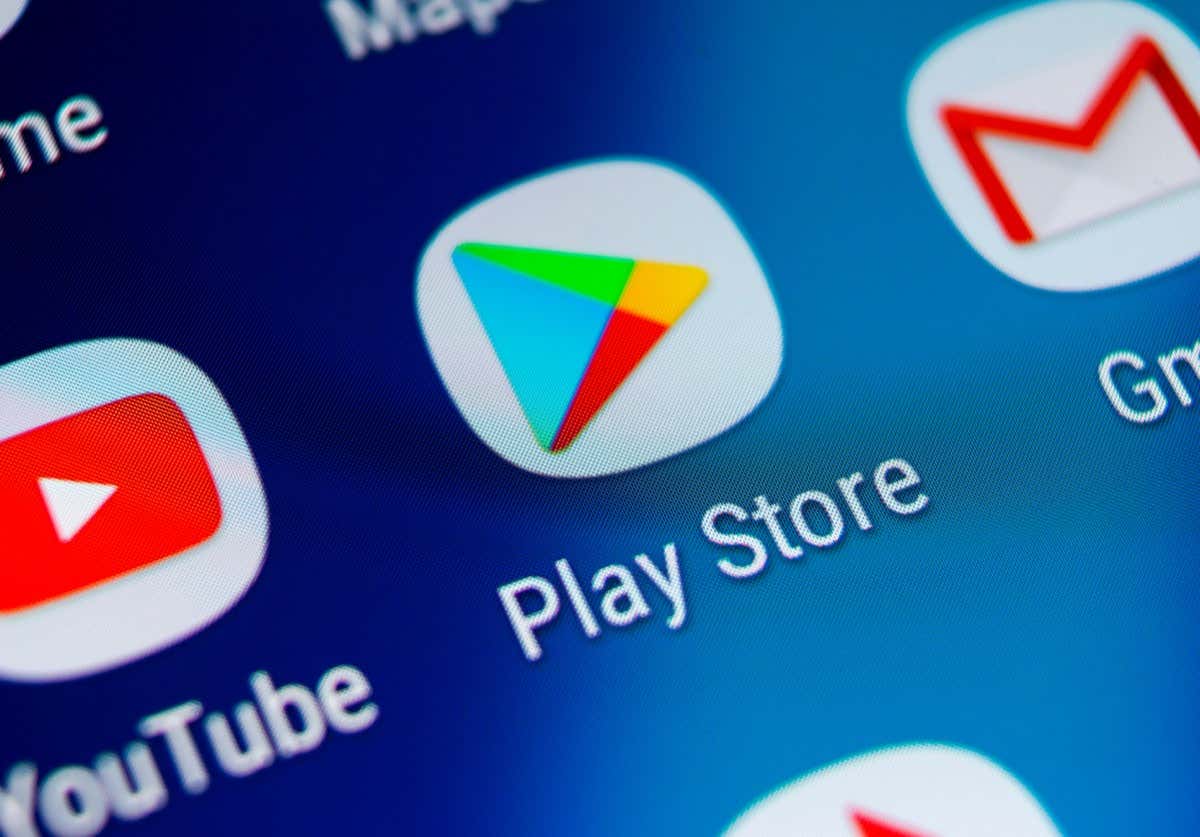
Verificați dacă internetul funcționează pe telefonul dvs. Android
Deoarece eroarea de mai sus apare atunci când descărcați sau actualizați o aplicație, verificați și asigurați-vă că conexiunea la internet a telefonului (Wi-Fi sau date mobile) funcționează.
Puteți verifica conexiunea la internet a telefonului dvs. deschizând un browser web și lansând un site. Dacă site-ul dvs. nu se încarcă, conexiunea dvs. la internet este defectă. Puteți încerca să faceți remediați problemele de internet ale telefonului dvs pornind și dezactivând Modul avion, repornind routerul sau contactând furnizorul de servicii de internet (ISP).
Verificați dacă serverele Google Play Store nu sunt
Un posibil motiv pentru care ați întâmpinat eroarea de mai sus este că serverele Google Play Store se confruntă cu perioade de nefuncționare. Este posibil ca serverele să treacă printr-o actualizare sau un alt element ar putea face ca serverele să nu funcționeze. Acest lucru vă împiedică să descărcați sau să actualizați aplicații.
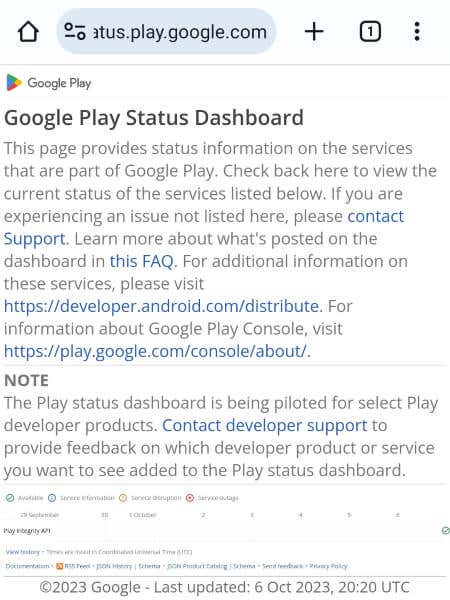
Puteți verifica dacă Magazinul Play are o eroare de server vizitând site-ul Stare Google Play sau Detector de jos. Aceste site-uri vă vor spune starea actuală a serverelor Magazinului Play. Dacă magazinul este oprit, așteptați până când Google rezolvă problema.
Ștergeți fișierele cache ale Magazinului Google Play
Play Store de pe telefon creează și utilizează fișiere cache pentru a vă îmbunătăți experiența în magazin. Când aveți întâmpinați probleme cu aplicațiile dvs. din Magazin, merită să ștergeți aceste fișiere temporare de pe telefon. Acest lucru se datorează faptului că aceste fișiere din cache pot fi corupte, ceea ce face ca Magazinul Play să nu funcționeze corect.
Ștergerea fișierelor cache nu vă șterge datele din aplicație. Aplicația dvs. va recrea fișierele cache necesare.
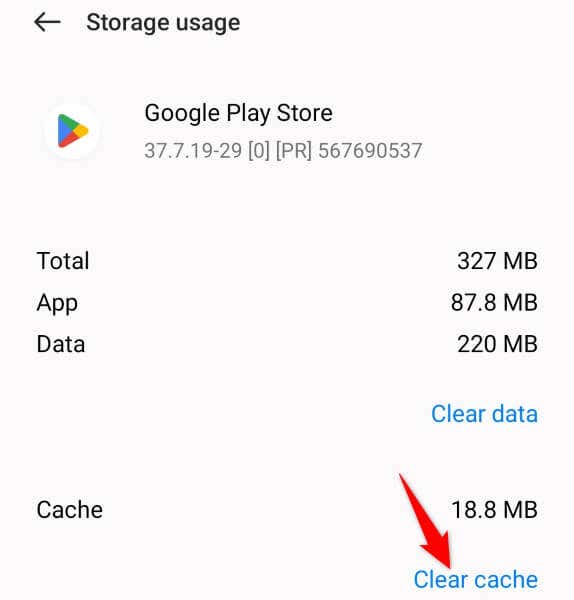
Remediați data incorectă și Setări de timp pe telefonul dvs.
Dacă telefonul dvs. Android folosește setări incorecte de dată și oră, acesta poate fi motivul pentru care nu pot descărca sau actualiza aplicații și primiți un mesaj „Eroare la preluarea informațiilor de pe server. eroare [DF-DFERH-01]” în schimb. Faceți ca telefonul dvs. să utilizeze setări automate de dată și oră în acest caz, iar problema dvs. ar trebui rezolvată.
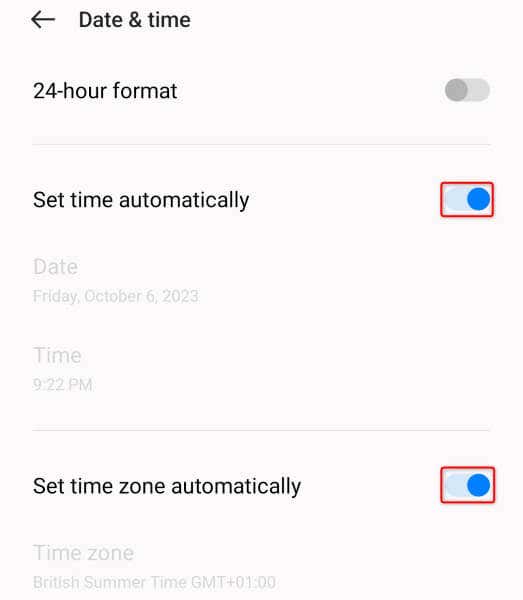
Reporniți telefonul Android pentru Remediați o eroare Google Play Store DF-DFERH-01
Uneori, întâmpinați probleme la obținerea sau actualizarea aplicațiilor în Magazinul Play, deoarece sistemul de operare al telefonului dvs. are o defecțiune minoră. O astfel de eroare poate cauza probleme cu diverse aplicații și funcții de sistem, inclusiv Magazin Play.
O modalitate de a rezolva multe probleme minore de pe telefonul dvs. este să reporniți telefonul. Când faceți acest lucru, telefonul dvs. se oprește și reactivează toate funcțiile sistemului, posibil rezolvându-vă problema.
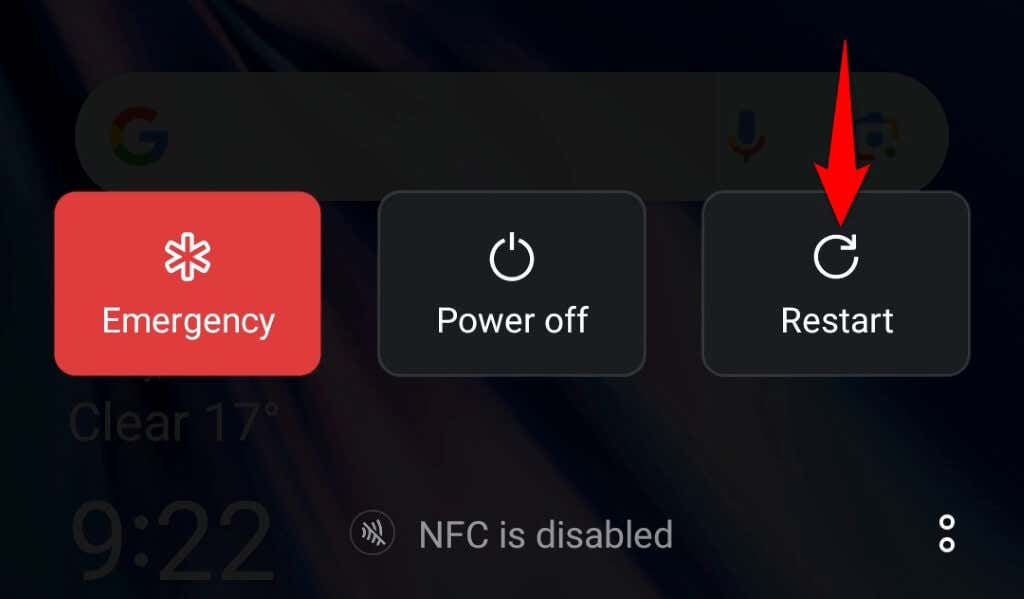
Dezinstalați actualizările Magazinului Google Play
Dacă „Eroare la preluarea informațiilor de pe server. Eroarea [DF-DFERH-01]” a apărut după actualizarea Play Store, actualizarea recentă ar putea fi de vină. Google trimite uneori actualizări defecte utilizatorilor, cauzând probleme pe telefoanele utilizatorilor.
Puteți remedia problema derulând înapoi actualizările din Magazinul Play.
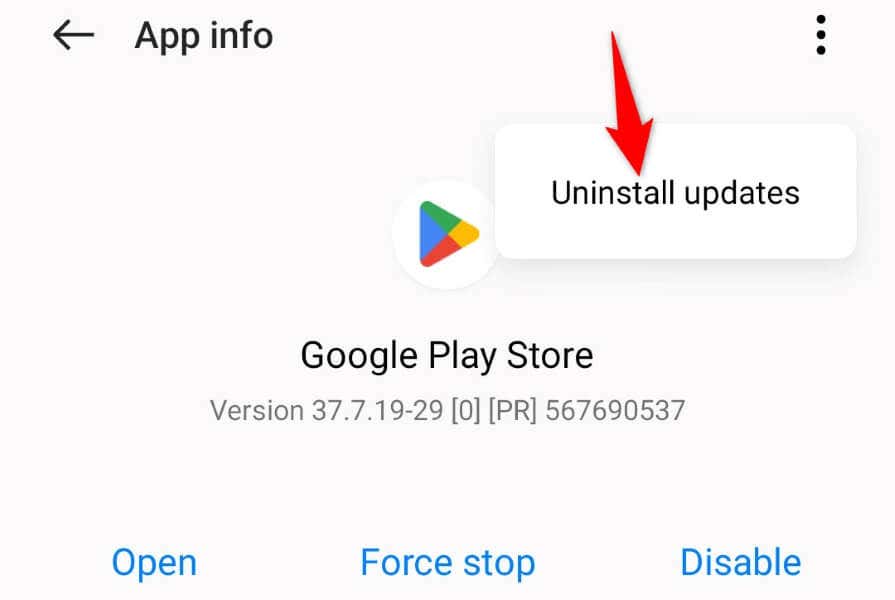
Actualizați Google Play Stocați aplicația pe telefonul dvs.
Puteți avea probleme cu utilizarea aplicației dacă nu ați actualizat Magazinul Play de mult timp. La fel ca toate celelalte aplicații, ar trebui să păstrați Magazinul Play actualizat pentru a vă asigura că aveți cât mai puține erori posibil.
Actualizarea Magazinului Play pe telefonul dvs. Android vă poate rezolva problema de descărcare și actualizare.
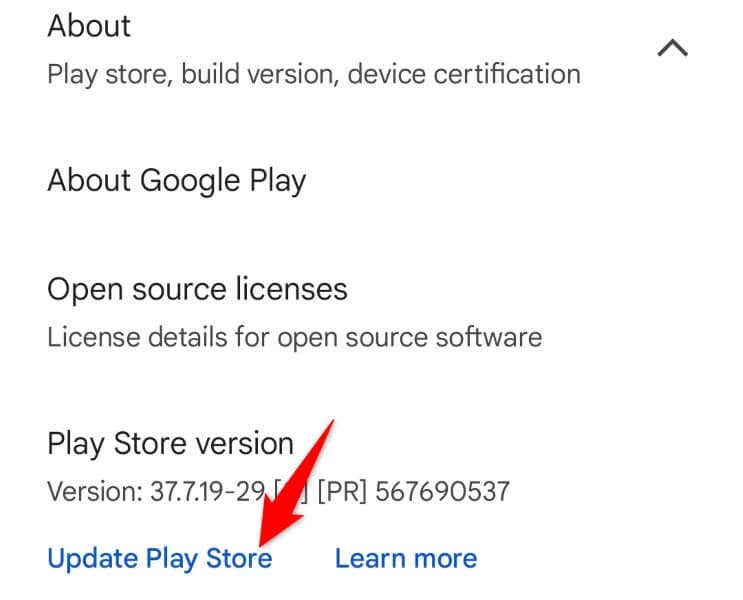
- Deconectați-vă și înapoi În contul dvs. din Magazinul Play de pe telefonul dvs.
- Deschide Play Storepe telefon.
- Selectați pictograma profilului din colțul din dreapta sus, atingeți pictograma săgeată în jos de lângă cont și alegeți Gestionați conturile pe acest dispozitiv.
- Selectați Google, alegeți contul dvs., selectați cele trei puncte din colțul din dreapta sus și alegeți Eliminați contul.
Dacă aveți în continuare probleme la obținerea sau actualizarea aplicațiilor în Magazinul Play, sesiunea dvs. curentă de conectare în aplicație poate avea o problemă. Deconectați-vă și reveniți la contul dvs. pentru a vă reîmprospăta sesiunea de conectare și pentru a vă rezolva problema.
Păstrați la îndemână numele de utilizator și parola contului dvs. Google, deoarece veți avea nevoie de aceste detalii pentru a vă conecta din nou la contul dvs. în aplicație.
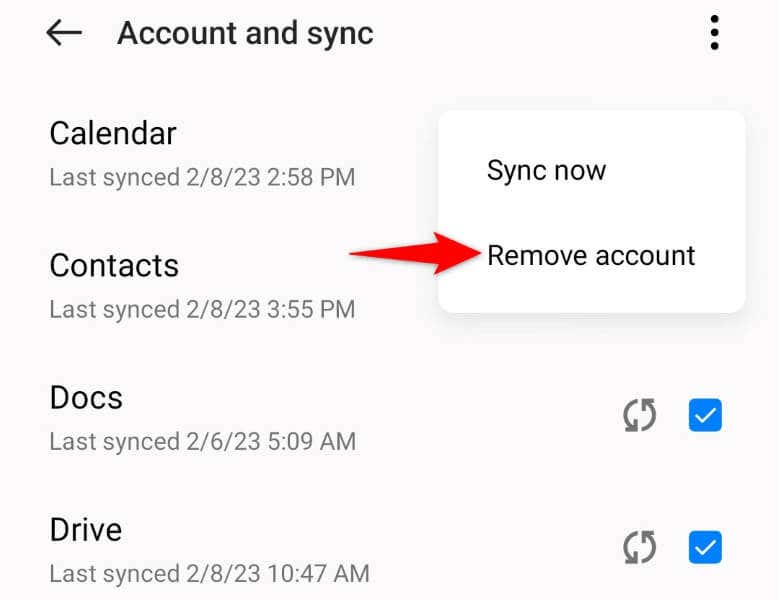
Resetați din fabrică telefonul Android
Dacă problema dvs. nu este rezolvată după ce ați urmat metodele de mai sus, este posibil ca configurația telefonului dvs. să fie defectuoasă. O astfel de configurație incorectă poate cauza multe probleme pe dispozitiv, inclusiv ca aplicațiile încorporate precum Play Store să nu funcționeze..
O modalitate de a remedia problemele legate de configurația telefonului este să accesați resetați-vă telefonul la setările din fabrică. Procedând astfel, se șterg toate setările și datele personalizate, aducând telefonul la starea din fabrică. Acest lucru ar trebui să rezolve problema pe care o întâmpinați cu Magazinul Play.
Asigurați-vă că ați faceți o copie de rezervă a oricăror date pe care doriți să le păstrați de pe telefon, deoarece resetarea din fabrică șterge toate datele telefonului.

Rezolvați eroarea Magazinului Google Play pentru a descărca și actualizați aplicațiile Android
Eroare la preluarea informațiilor de pe server din Play Store. Eroarea [DF-DFERH-01]” vă împiedică să obțineți aplicații noi și să vă actualizați aplicațiile existente. Dacă această eroare nu dispare chiar și după mai multe încercări de a descărca sau de a actualiza aplicațiile, utilizați metodele de mai sus pentru a vă rezolva problema.
Metodele de mai sus remediază aproape toate motivele din spatele problema dvs. din Play Store, permițându-vă să descărcați aplicațiile preferate sau să le actualizați pe cele existente.
.